先日、息子がテスト勉強で答えを記入している問題の解答を一生懸命隠して覚えようとしていたのでつい「パソコンで消してあげようか?」といってしましました。
そこでSCANSNAP SV600の出番です。
A4サイズまでなら後ろに少し映っている通常のSCANSNAPが早いのですが、A3サイズとなるとSV600の出番です。
SV600について・・
ここで今更ですがSV600についての個人的感想です。
本を1冊スキャンして自炊するというような用途には完全に不向き。
自分でも試行錯誤を繰り返してどうすれば早く、きれいに簡単に本を1冊自炊できるか試したのですが、 結局どうあがいても無理。どうしても冊子のままスキャンすると歪みが発生し、補正をかけても限界がありますし大変手間のかかる作業です。
上からカメラでスキャンするタイプで行きつく先がこのSV600なのですが、高価だからといって他より完璧なわけではなく、補正機能が多少優れている程度でした。
というわけで、息子のテストやプリントをコピーするような開いても数ページの薄い、歪みの出ないページ数の冊子にしか使えません。
話はズレましたが(いつも・・)
息子のA3の学校のプリントをコピーして記入した答え部分を消すという作業をできるかぎりお金をかけずに楽にやってみたいとおもいます。
これはSV600に限らず他のSCANSNAPでも有効です。
◆まず、SCANSNAPのアプリケーションにペイントをあらかじめ登録しておきます。
アプリケーションに登録しておくことでスキャンしたファイルをワンクリックで選択することができるようになり、用途に応じて素早くアプリを切り替えられます。
※例えば答えを消して加工したい場合にはペイントで開く、表示や印刷をしたい場合にはEge(ブラウザ)で開くなどといった具合です。
◆無料アプリの画像梱包をダウンロードしておきます。
これは、複数のJPG画像を一気にまとめてPDF化するアプリで読み取ったJPGファイルは印刷前に画像梱包を使ってPDFに戻します。なぜなら、JPGのままだとSCANSNAP Organaizerが複数のJPG画像でいっぱいになり、なにがどこにあるか探しづらくなるからです。
印刷するときもPDFの方がまとめて一括印刷できるので楽です。
ダウンロードはこちらから
◆スキャンします。
SCANSNAPは標準はPDFで出力するようになっていますが設定でJPGに変更します。
これは、あとからウインドウズ標準のペイントを使って答えを消すためです。
◆SCANSNAPのトリミングを使い不要な部分を消去します。
◆読み取ったファイル名をわかりやすくページ番号に変更します。
後で画像梱包を使ってPDF化するときに順番を狂わないようにする為でもあります。
◆記入部分削除
読み取ったプリントを先ほど登録しておいたペイントアプリで開き解答記入部分を選択ツールで選択してDELキーで削除します。(ブラシでも消せますがやりやすい方でやってください。)
回答欄がまとまっている場合はいっぺんに消してしまって後で枠だけ線を引きなおす方が楽です。
◆PDFに変換
画像梱包を使って先ほどJPGでスキャンしたファイルをまとめてPDFに変換します。
この時、SCANSNAPのアプリからでは保存先フォルダが表示できないのであらかじめウインドウズでスキャンしたファイルの保存先のショートカットをデスクトップに作成しておくと楽です。
◆印刷
印刷はSCANSNAP Organaizerに登録しておいたEgeからPDFを開き確認して印刷するだけです。
(私は、Adobe Acrobat Readerなどを持っていないのでブラウザのEgeを使いましたが、お好きなPDFアプリを使ってください。)
これで、今回のプリントの解答を消すて印刷という目的を達成することができました。
最初は、PDFを加工する無料アプリなどを探してみたのですが、ほとんどが有料もしくはサイトにアップロードして変換するもので、いちいち面倒だったので
JPGでスキャン → ペイントで編集 → 画像梱包でPDFに変換 → 印刷
という方法にしました。
こういう使い方をするためのアプリ登録だったんですね・・
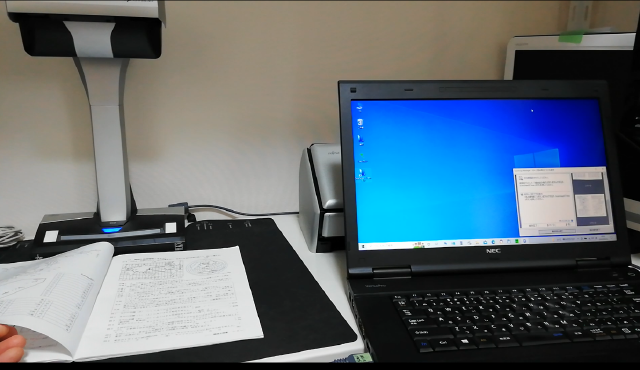
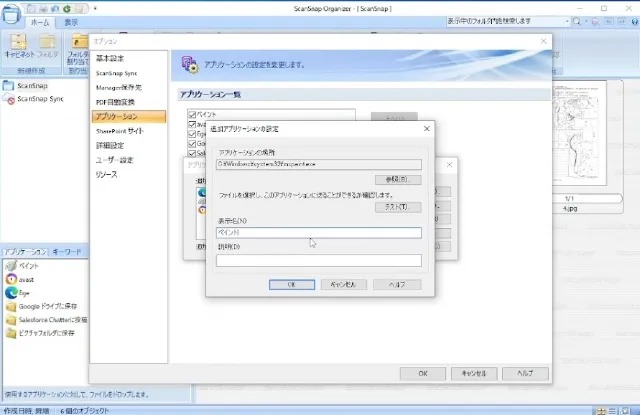
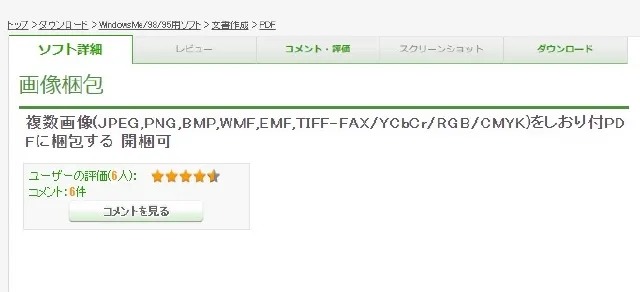
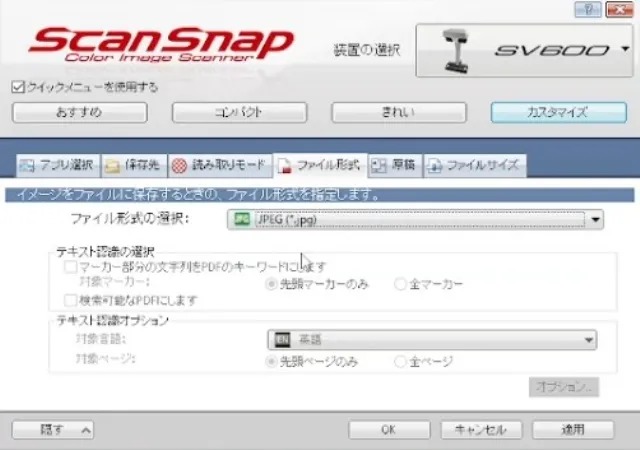
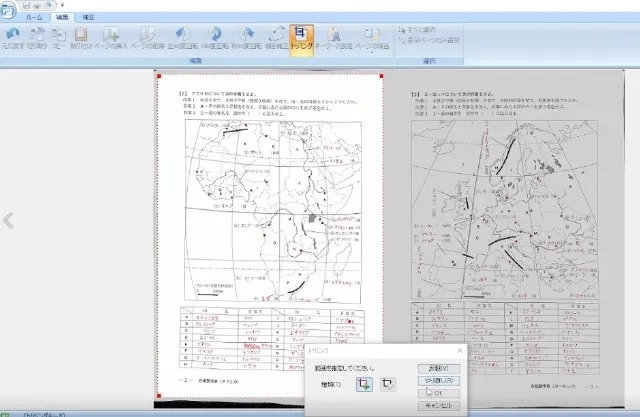
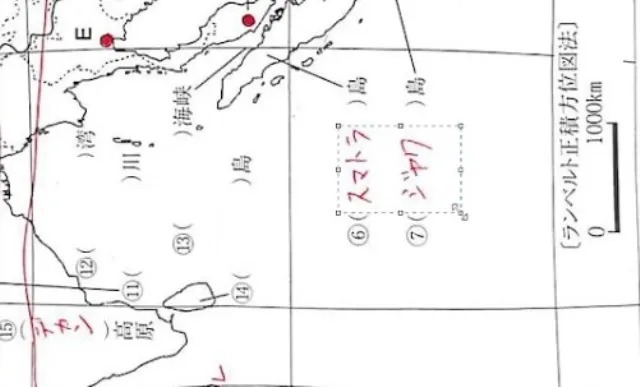






コメント